Win10系统提示telnet不是内部或外部命令的解决方法【图文教程】
更新日期:2024-03-21 19:33:09
来源:投稿
手机扫码继续观看

最近,有些win10系统用户反映自己在运行“telnet”命令时,电脑突然提示“telnet不是内部或外部命令”,这该怎么办呢?其实,导致这类情况产生的主要原因是系统未安装“Telnet客户端”程序所造成的。接下来,小编就向大家分享win10系统提示telnet不是内部或外部命令问题的解决方法。
具体方法如下:
1、右击桌面左下角的“开始”按钮,从其右键菜单中选择“控制面板”项以打开,如图所示:
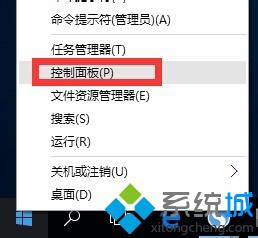
2、待打开“控制面板”窗口后,将“查看方式”设置为“大图标”,从工具列表中找到“程序和功能”按钮点击进入。
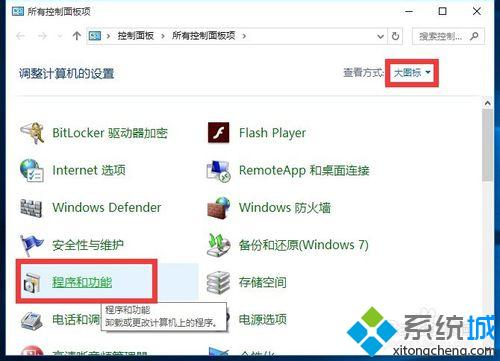
3、从打开的“程序或功能”界面中,点击左上角的“打开或关闭Windows功能”按钮,如图所示:
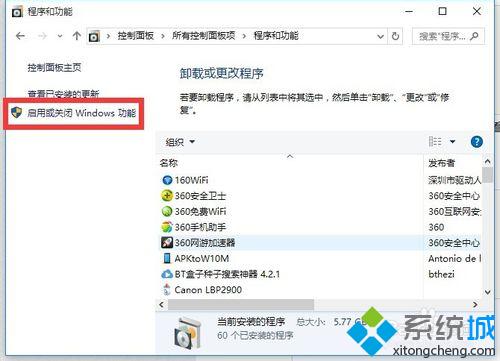
4、此时将弹出“Windows功能”窗口,从列表中选中“Telnet客户端”项,点击“确定”按钮。
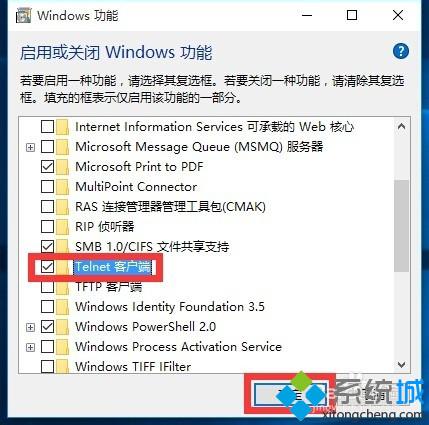
5、接下来“Windows功能”窗口将显示“正在应用所做的更改”界面,耐心等待一会,待更改操作完成后,点击“关闭”按钮即可。
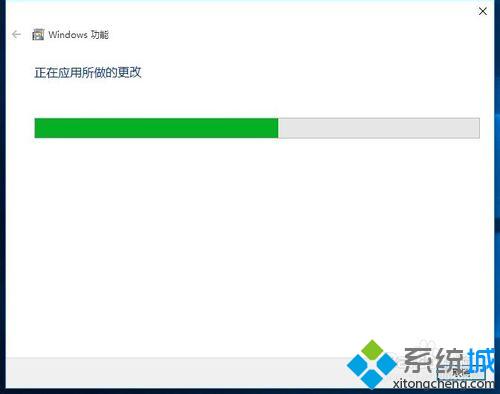
6、最后再次使用“telnet”命令登陆远程服务器时,将直接进入登陆界面,如图所示,此时表明“Telnet”命令正常运行。
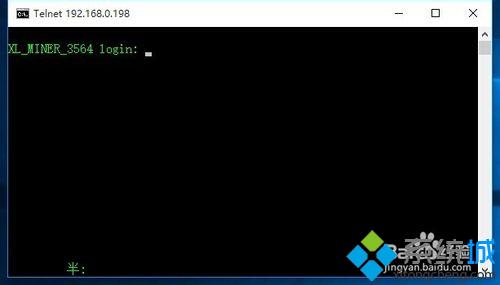
以上就是win10系统提示telnet不是内部或外部命令问题的解决方法介绍了。遇到同样问题的用户,赶紧按照系统小编的方法操作看看吧!
该文章是否有帮助到您?
常见问题
- monterey12.1正式版无法检测更新详情0次
- zui13更新计划详细介绍0次
- 优麒麟u盘安装详细教程0次
- 优麒麟和银河麒麟区别详细介绍0次
- monterey屏幕镜像使用教程0次
- monterey关闭sip教程0次
- 优麒麟操作系统详细评测0次
- monterey支持多设备互动吗详情0次
- 优麒麟中文设置教程0次
- monterey和bigsur区别详细介绍0次
系统下载排行
周
月
其他人正在下载
更多
安卓下载
更多
手机上观看
![]() 扫码手机上观看
扫码手机上观看
下一个:
U盘重装视频











